- თუ თქვენი Dell XPS 17 ლეპტოპი ზედმეტად თბება, პრობლემების მოგვარება მარტივად შეიძლება გარკვეული პრობლემების სწრაფი მოგვარებით.
- პრობლემის მოსაგვარებლად, პირველ რიგში, გამორთეთ სწრაფი გაშვება.
- თუ ეს არ მუშაობს, შეწყვიტეთ რესურსების მოხმარების აპლიკაციები Task Manager-ში, ან სცადეთ აქ ჩამოთვლილი სხვა მეთოდები.

Xდააინსტალირეთ ჩამოტვირთვის ფაილზე დაწკაპუნებით
ეს პროგრამა გამოასწორებს კომპიუტერის გავრცელებულ შეცდომებს, დაგიცავს ფაილის დაკარგვისგან, მავნე პროგრამებისგან, ტექნიკის უკმარისობისგან და ოპტიმიზაციას გაუწევს თქვენს კომპიუტერს მაქსიმალური მუშაობისთვის. მოაგვარეთ კომპიუტერის პრობლემები და წაშალეთ ვირუსები ახლა 3 მარტივი ნაბიჯით:
- ჩამოტვირთეთ Restoro PC Repair Tool რომელიც მოყვება დაპატენტებულ ტექნოლოგიებს (ხელმისაწვდომია პატენტი აქ).
- დააწკაპუნეთ სკანირების დაწყება იპოვონ Windows-ის პრობლემები, რამაც შეიძლება გამოიწვიოს კომპიუტერის პრობლემები.
- დააწკაპუნეთ შეკეთება ყველა პრობლემების გადასაჭრელად, რომლებიც გავლენას ახდენს თქვენი კომპიუტერის უსაფრთხოებასა და მუშაობაზე
- Restoro ჩამოტვირთულია 0 მკითხველი ამ თვეში.
მომხმარებლები ამ დღეებში ჩვეულებრივ სარგებლობენ მაღალი დონის ლეპტოპებით, რადგან მათ არ სურთ კომპრომისზე წასვლა ან რეგულარულ პრობლემებზე. მაგრამ ეს ყოველთვის ასე არ არის. ბევრმა, ვინც შეიძინა Dell XPS 17, აღნიშნა, რომ მასზე გადახურების პრობლემები იყო.
Როდესაც ლეპტოპი გადახურდება, ეს არა მხოლოდ გავლენას ახდენს შესრულებაზე, არამედ შეიძლება დააზიანოს სხვადასხვა ჩაშენებული კომპონენტები. Ასევე შეგიძლიათ ხელით შეამოწმეთ CPU ტემპერატურადა თუ ის დაახლოებით 85°C-ს მიაღწევს, დაუყოვნებლივ გამორთეთ კომპიუტერი.
ბევრს შეექმნა პრობლემა ლეპტოპის გაშვებისას, ზოგისთვის კი Dell XPS 17-მა ძილის დროს დაიწყო გადახურება.
არსებობს შანსი, რომ პრობლემა აპარატურაშია, მაგრამ სანამ ამის გამოსწორებას აპირებთ, სცადეთ ქვემოთ ჩამოთვლილი მეთოდები. ამან ხელი შეუწყო პრობლემის აღმოფხვრას Dell XPS-ის ბევრ მომხმარებელს.
რა გავაკეთო, თუ Dell XPS 17 გადახურებულია?
1. გამორთეთ სწრაფი გაშვება
- დაჭერა Windows + ს გაშვება ძიება მენიუ, შედით Მართვის პანელი ტექსტის ველში და დააჭირეთ შესაბამის ძიების შედეგს.
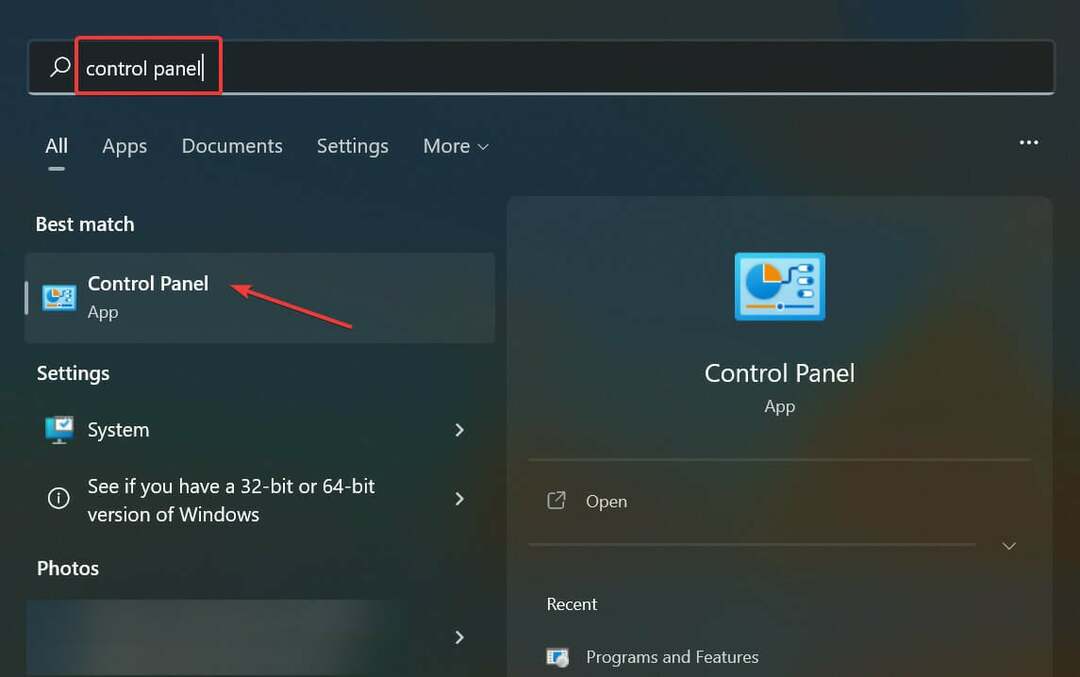
- დააწკაპუნეთ Სისტემა და უსაფრთხოება ვარიანტი აქ.
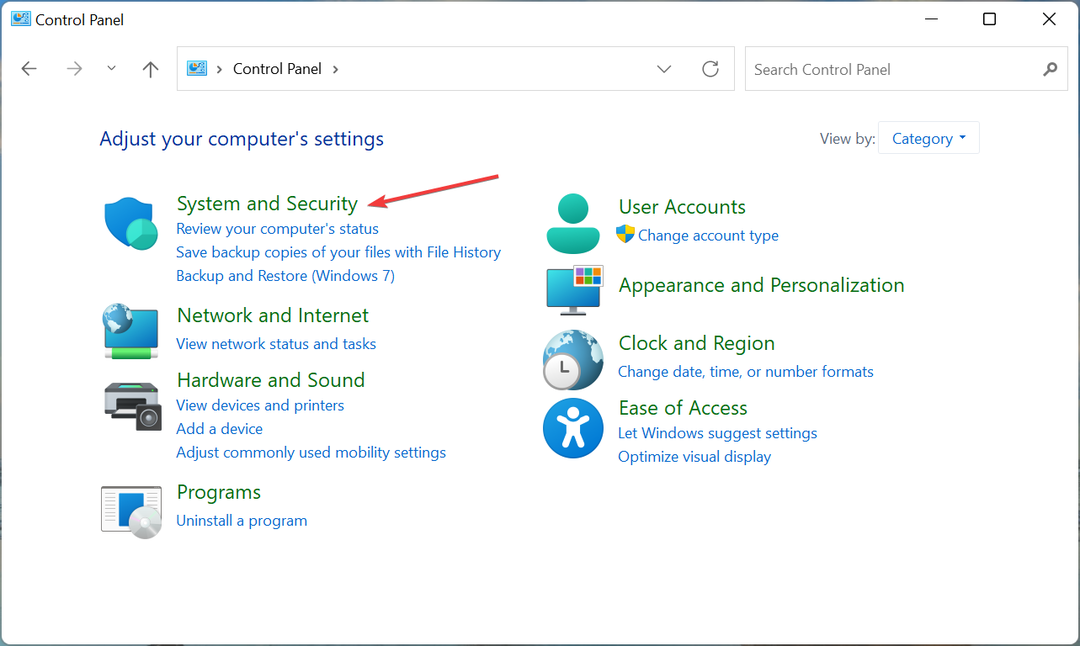
- შემდეგი, დააწკაპუნეთ შეცვალეთ დენის ღილაკების მოქმედება ქვეშ დენის პარამეტრები.
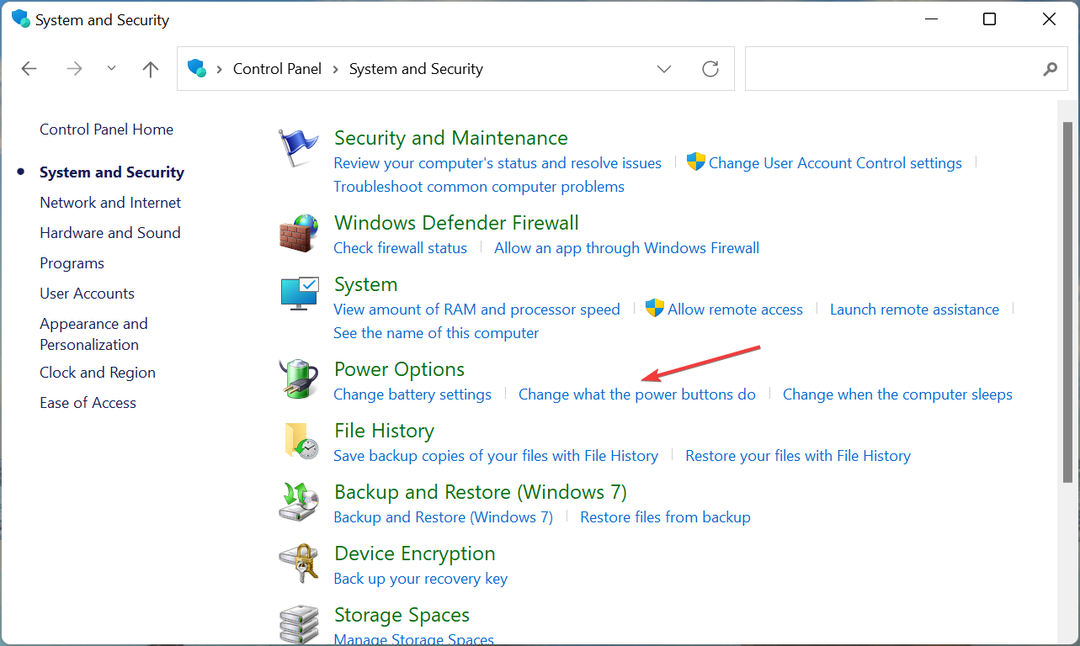
- Დააკლიკეთ შეცვალეთ პარამეტრები, რომლებიც ამჟამად მიუწვდომელია.
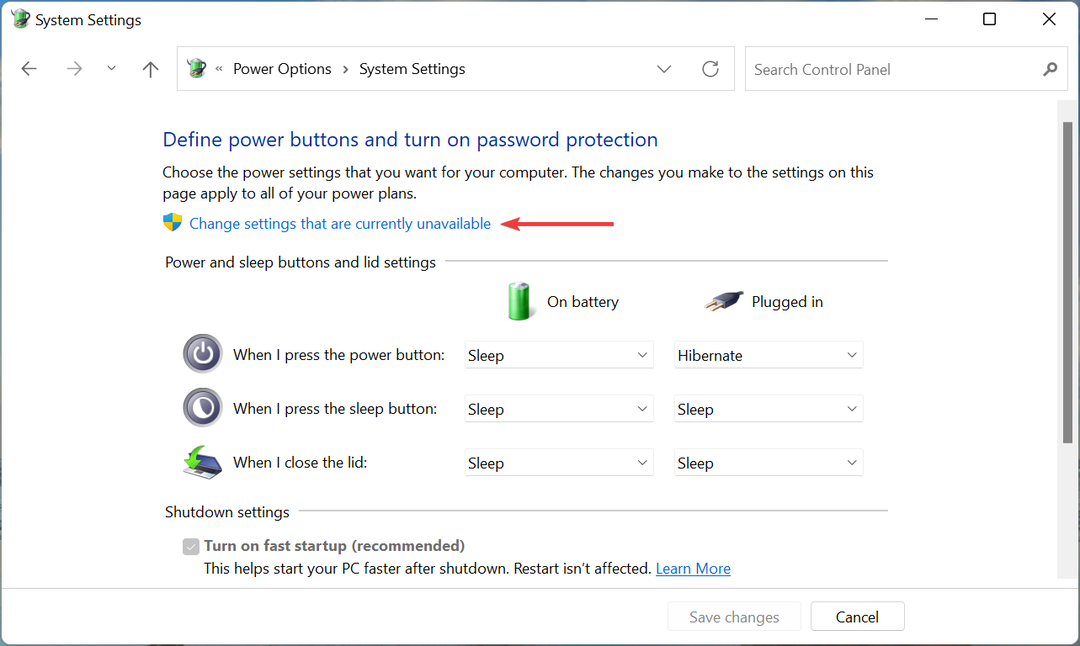
- მოხსენით მონიშვნის ველი ამისთვის სწრაფი გაშვების ჩართვა (რეკომენდირებულია)და დააწკაპუნეთ Ცვლილებების შენახვა ბოლოში.
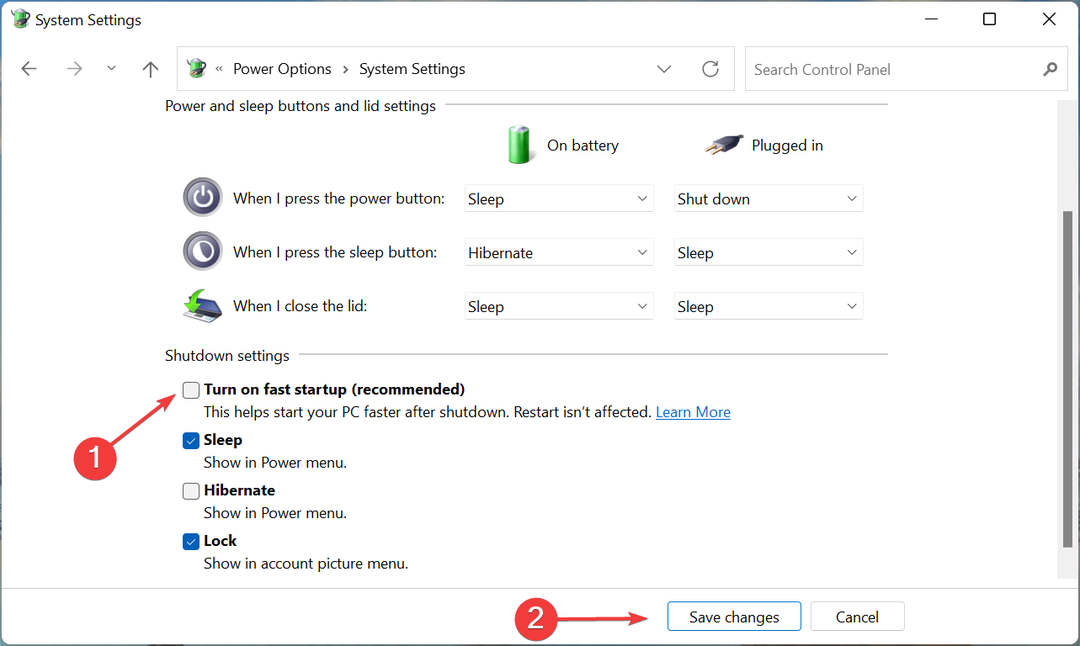
სწრაფი ჩატვირთვა არის ფუნქცია, რომელიც ამცირებს Windows-ის ჩატვირთვის დროს დისკზე კრიტიკული მონაცემების შენახვით წინა გამორთვამდე. თუმცა, ცნობილია, რომ ის იწვევს კონფლიქტებს ოპერაციული სისტემის ფუნქციონირებასთან და აპლიკაციებთან და შეიძლება განიხილოთ მისი გამორთვა.
დასრულების შემდეგ, გადატვირთეთ კომპიუტერი და შეამოწმეთ, მოგვარებულია თუ არა Dell XPS 17 გადახურების პრობლემა.
2. შეწყვიტე არაკრიტიკული აპები და პროცესები
- დაჭერა Ctrl + ცვლა + ესკ გაშვება Პროცესების ადმინისტრატორიდა იპოვნეთ პროგრამები, რომლებიც მოიხმარენ რესურსების დიდ რაოდენობას.
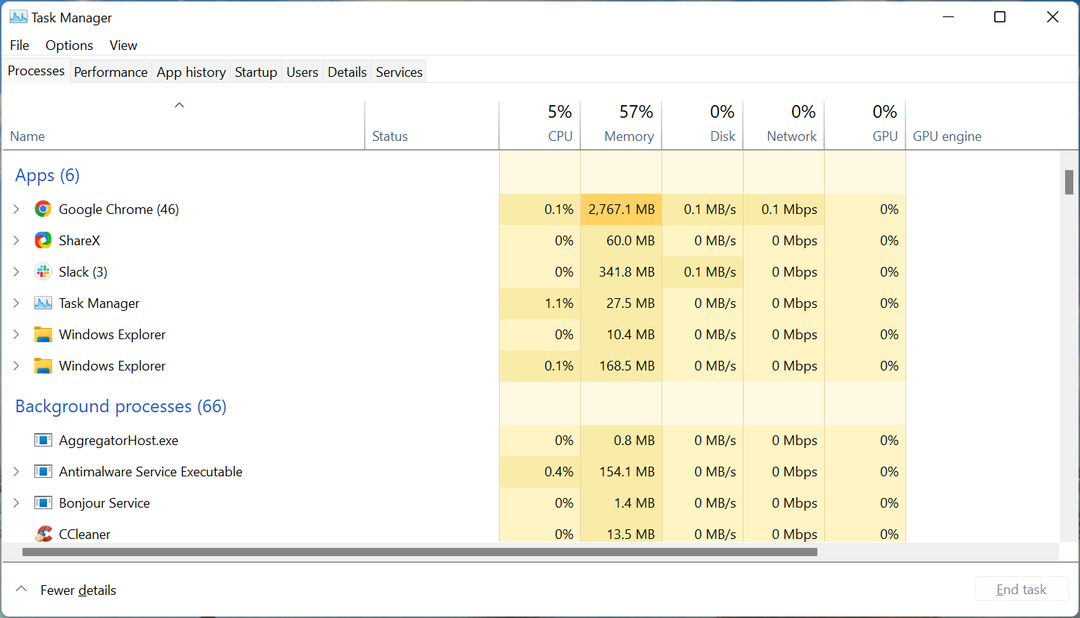
- თქვენ ასევე შეგიძლიათ დააწკაპუნოთ სვეტის ზედა ნაწილში, რათა მოაწყოთ პროგრამები და პროცესები ამ რესურსის მოხმარების კლების თანმიმდევრობით.
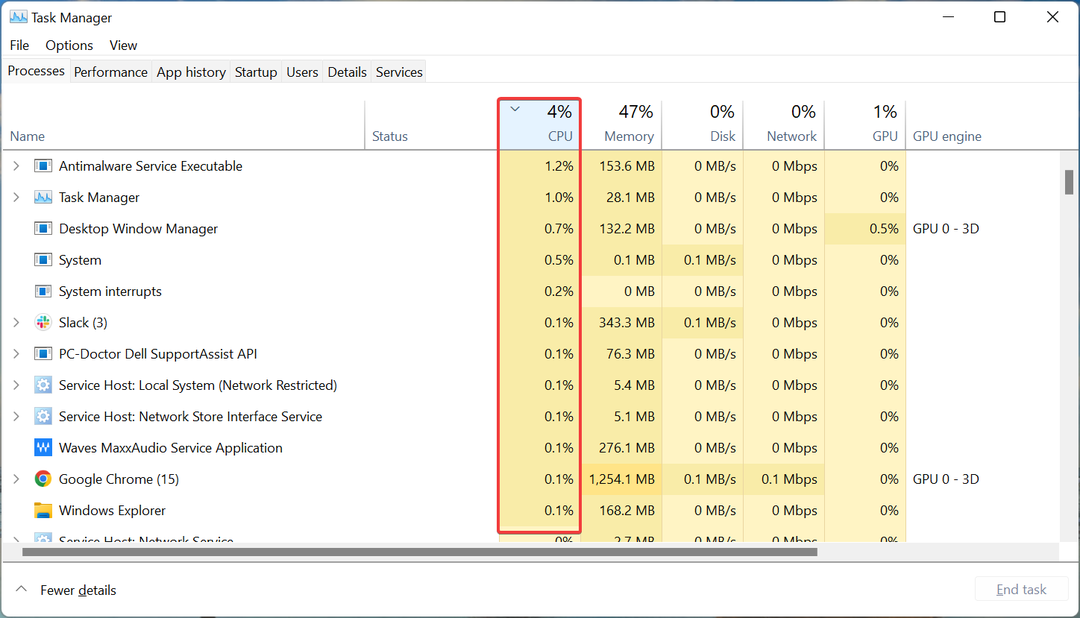
- ახლა დააწკაპუნეთ მაუსის მარჯვენა ღილაკით არაკრიტიკულ აპებზე და აირჩიეთ დავალების დასრულება კონტექსტური მენიუდან.
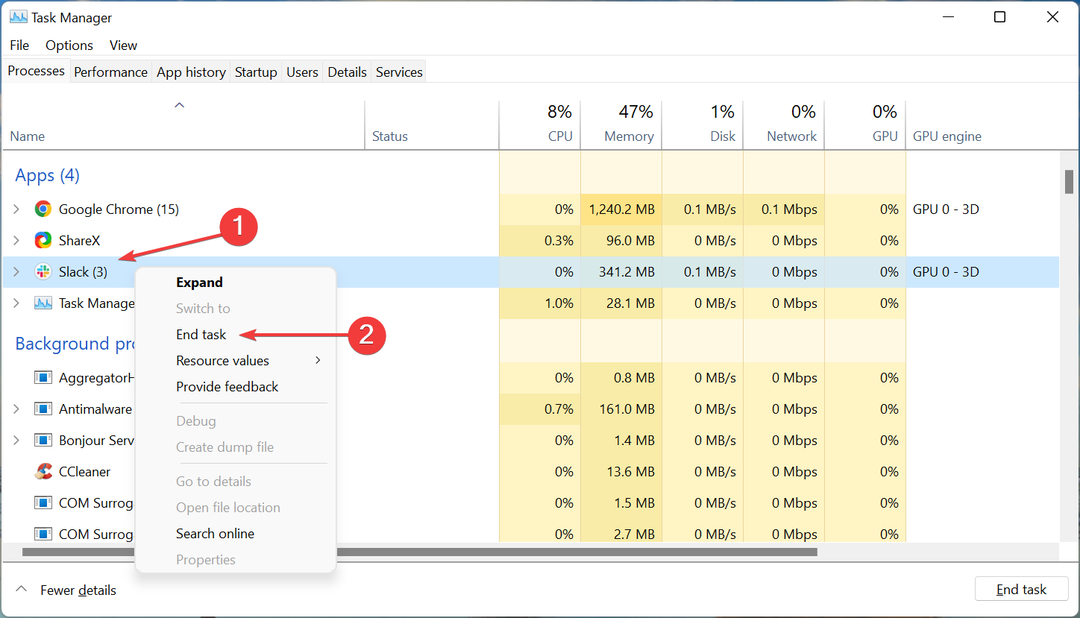
დასრულების შემდეგ, დაელოდეთ რამდენიმე წუთს ლეპტოპის გაგრილებას. მიუხედავად იმისა, რომ ეს მეთოდი ზუსტად ვერ აღმოფხვრის Dell XPS 17-ის გადახურების პრობლემას, ის სისტემას ამუშავებს და ამუშავებს ისე, რომ თქვენ შეძლებთ სხვა მეთოდების შესრულებას.
- React-router-dom შეცდომის გამოსწორების 3 გზა შეუძლებელია
- HP Recovery Manager-ის აღდგენა არასრულია: გაასწორეთ ის 5 ნაბიჯში
- 3 დადასტურებული მეთოდი Acer ლეპტოპის ვენტილატორის სიჩქარის გასაკონტროლებლად
- 4 გამოსავალი სისტემის რეზერვირებული დანაყოფის გამოსასწორებლად, რომელიც არ არის SSD-ის პრობლემა
- HP Envy x360 კლავიატურა და მაუსი არ მუშაობს [გამოსწორებულია]
3. ძილის ნაცვლად დააყენეთ Dell XPS 17 Hibernate-ზე
- დაჭერა Windows + რ გაშვება გაიქეცი ბრძანება, შედი მართვის პანელი ტექსტის ველში და ან დააწკაპუნეთ კარგი ან დაარტყა შედი გასაშვებად.
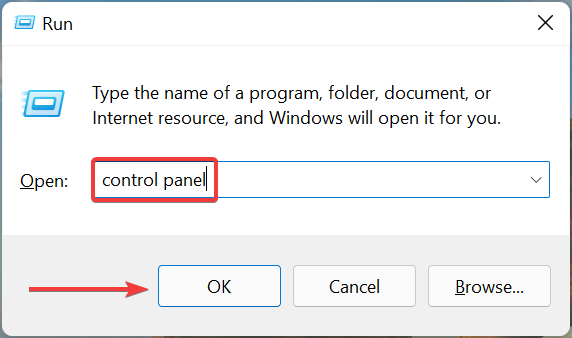
- აირჩიეთ Სისტემა და უსაფრთხოება.

- დააწკაპუნეთ შეცვალეთ დენის ღილაკების მოქმედება ვარიანტი.
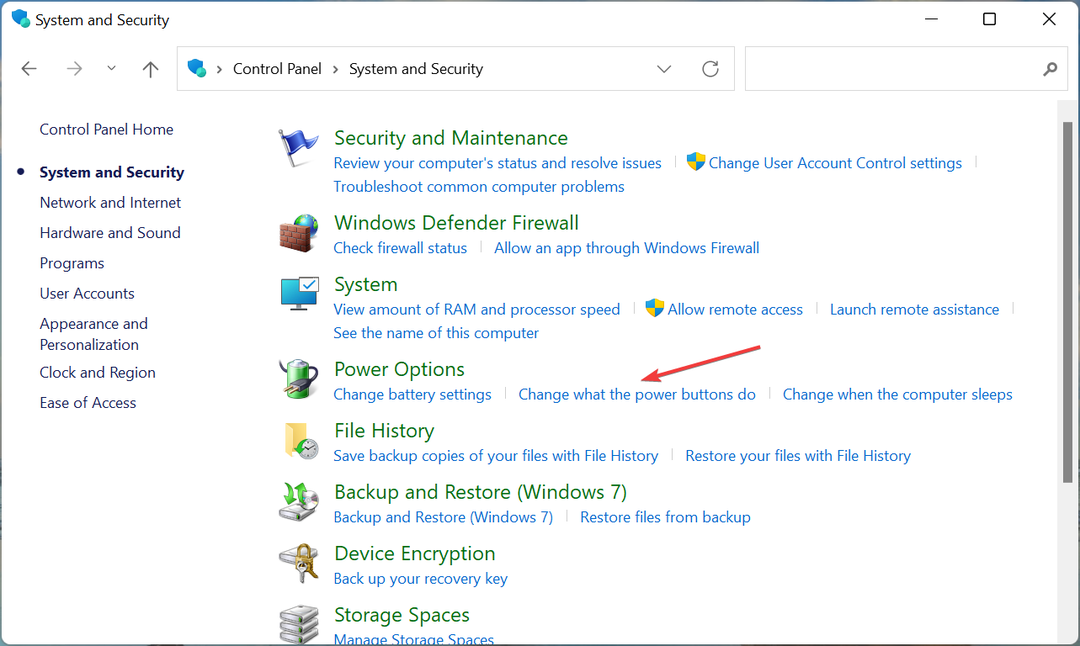
- ახლა, დარწმუნდით, რომ აირჩიოთ ჰიბერნაცია ჩამოსაშლელი მენიუდან იმ სიტუაციებისთვის, როდესაც ლეპტოპი თბება და შემდეგ დააწკაპუნეთ Ცვლილებების შენახვა ბოლოში.
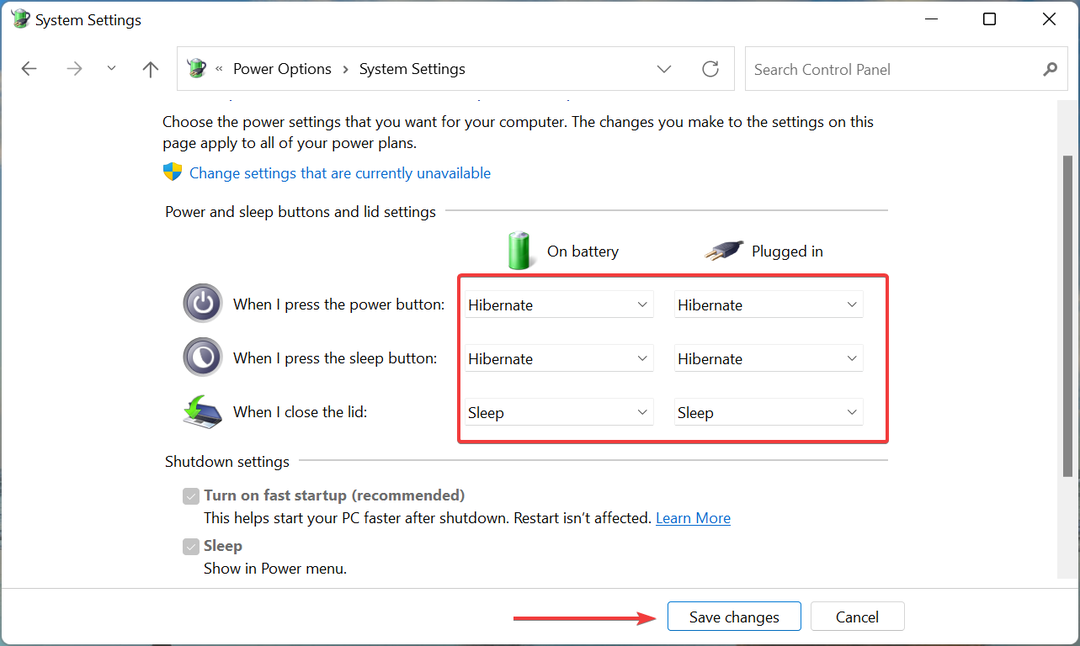
Hibernate და ძილის, ორივე ინახავს ფაილებს, რომლებზეც მუშაობთ, მაგრამ სანამ პირველი ინახავს მას დისკზე, მეორე ინახავს ამას RAM-ზე. შედეგად, ძილთან შედარებით, Windows-ის ჩატვირთვას ჰიბერნაციიდან ოდნავ მეტი დრო სჭირდება.
ძილის რეჟიმის ნაცვლად Hibernate რეჟიმით გადასვლა ეფექტური აღმოჩნდა Dell XPS 17-ის გადახურების პრობლემის მოსაგვარებლად.
4. შეიძინეთ გაგრილების საფენი
თუ აქ ჩამოთვლილმა მეთოდებმა არ იმუშავა, შეგიძლიათ შეიძინოთ გაგრილების საფენი თქვენი Dell XPS ლეპტოპისთვის. გაგრილების ბალიშები ხელს უწყობს ჰაერის სათანადო ნაკადს და უზრუნველყოფს, რომ ლეპტოპის ტემპერატურა არ გაისროლოს.
Არსებობს რამდენიმე ეფექტური გაგრილების ბალიშები ხელმისაწვდომია ბაზარზე და შეგიძლიათ შეიძინოთ ერთი მათგანი.
გარდა ამისა, შეგიძლიათ დაუკავშირდეთ Dell-ის მომხმარებელთა მხარდაჭერას თქვენი ქვეყნის გამოყოფილ ნომერზე დარეკვით ან სხვა ხელმისაწვდომი არხების გამოყენებით.
ასევე, გაარკვიეთ რა უნდა გააკეთოთ, თუ Dell XPS 17 ლეპტოპი იყინება ვინაიდან რამდენიმე მომხმარებელმა განაცხადა, რომ პრობლემა შეექმნა.
გვითხარით, რომელი გამოსწორება მუშაობდა თქვენთვის ქვემოთ, კომენტარების განყოფილებაში.
 ჯერ კიდევ გაქვთ პრობლემები?გაასწორეთ ისინი ამ ხელსაწყოთი:
ჯერ კიდევ გაქვთ პრობლემები?გაასწორეთ ისინი ამ ხელსაწყოთი:
- ჩამოტვირთეთ ეს PC Repair Tool შესანიშნავად შეფასდა TrustPilot.com-ზე (ჩამოტვირთვა იწყება ამ გვერდზე).
- დააწკაპუნეთ სკანირების დაწყება იპოვონ Windows-ის პრობლემები, რამაც შეიძლება გამოიწვიოს კომპიუტერის პრობლემები.
- დააწკაპუნეთ შეკეთება ყველა დაპატენტებულ ტექნოლოგიებთან დაკავშირებული პრობლემების გადასაჭრელად (ექსკლუზიური ფასდაკლება ჩვენი მკითხველებისთვის).
Restoro ჩამოტვირთულია 0 მკითხველი ამ თვეში.


